
Windows Windows mai sarrafa Windows yana daya daga cikin tsarin aikin tsarin da ke ɗauke da ayyukan ba da labari. Tare da shi, zaku iya duba aikace-aikacen gudu da tafiyar matakai, ƙayyade takalmin "baƙin ƙarfe" (processor, Ram, Hard faifai, adaftar hoto) da ƙari mai yawa. A wasu yanayi, wannan bangaren ya ƙi guduwa don dalilai daban-daban. Za mu yi magana game da kawar da su a wannan labarin.
"Mai sarrafa aiki" baya farawa
Rashin sarrafa "Mai sarrafa aiki" yana da dalilai da yawa. Mafi yawan lokuta ana goge ko lalacewar sutturar hannu wanda ke cikin babban fayil a hanya
C: \ Windows \ Tsarin 32

Wannan ya faru ne saboda aikin ƙwayoyin cuta (ko riga-kafi ne) ko mai amfani da kansa, ta hanyar kuskuren fayil ɗin da aka share. Hakanan, ana iya buɗe buɗewar "mai ba da izini na" wanda aka katange duk waɗannan malware ko mai gudanar da tsarin.
Bayan haka, za mu bincika hanyoyin maido da ƙarfin aiki, amma ga farkon muna bada shawara sosai bincika PC don kasancewar kwari kuma a kawar da su idan akwai yanayin sake juyawa.
Kara karantawa: Yaki da ƙwayoyin komputa na kwamfuta
Hanyar 1: Manufofin kungiyar na gida
Tare da wannan kayan aiki, an bayyana izini iri daban-daban don masu amfani da PC. Wannan kuma ya shafi "mai sarrafa aiki", ƙaddamar da abin da za a iya haramta amfani da saiti ɗaya kawai da aka yi a sashin da ya dace da Editan. Yawancin lokaci, masu shirya tsare-tsare suna cikin wannan, amma wani harin kwayar cuta na iya zama dalilin.
Lura cewa wannan kayan aikin ya ɓace a cikin Windows 10 Gida Edition.
- Kuna iya samun damar yin amfani da "Edita na Takardar Group na gida" daga "Run" Strit (Win + R). Bayan fara mun rubuta kungiya
gpreit.msc.

Danna Ok.
- Bayyana wadannan rassan da suka biyo baya:
Tsarin mai amfani - shaci Gudanarwa - Tsarin tsari

- Latsa abu bayanin halayen tsarin lokacin da ka latsa makullin Ctrl + ALT.

- Bayan haka, a cikin toshe da ya dace, muna samun matsayi tare da taken "Share mai sarrafa aiki" kuma danna sau biyu.

- Anan zaka zaɓi ƙimar "ba takamaiman" ko "nakasassu" kuma danna "Aiwatar".

Idan an maimaita halin da ake kira da "mai aikawa" ko gidanku "Dozen" yana motsawa zuwa wasu hanyoyi don warwarewa.
Hanyar 2: gyara tsarin rajista
Kamar yadda muka rubuta a sama, saitin gungun manufar na iya kawo sakamakon, tunda yana yiwuwa ba kawai don yin rijistar ƙimar da daidai ba a cikin edita, har ma a cikin tsarin rajista.
- Danna maɓallin maɓallin maɓallin kewayawa kusa da maɓallin "Fara" kuma shigar da filin bincike.
regedit.

Danna "Buɗe".
- Bayan haka, muna zuwa reshe na gaba na edita:
HKEY_CURRENT_USER \ software \ Microsoft \ Windows \ Yanzu Versions \ na yanzu

- A cikin toshe da ya dace, muna samun siga tare da taken da ke ƙasa, kuma cire shi (PCM - "Share").
Musaki.
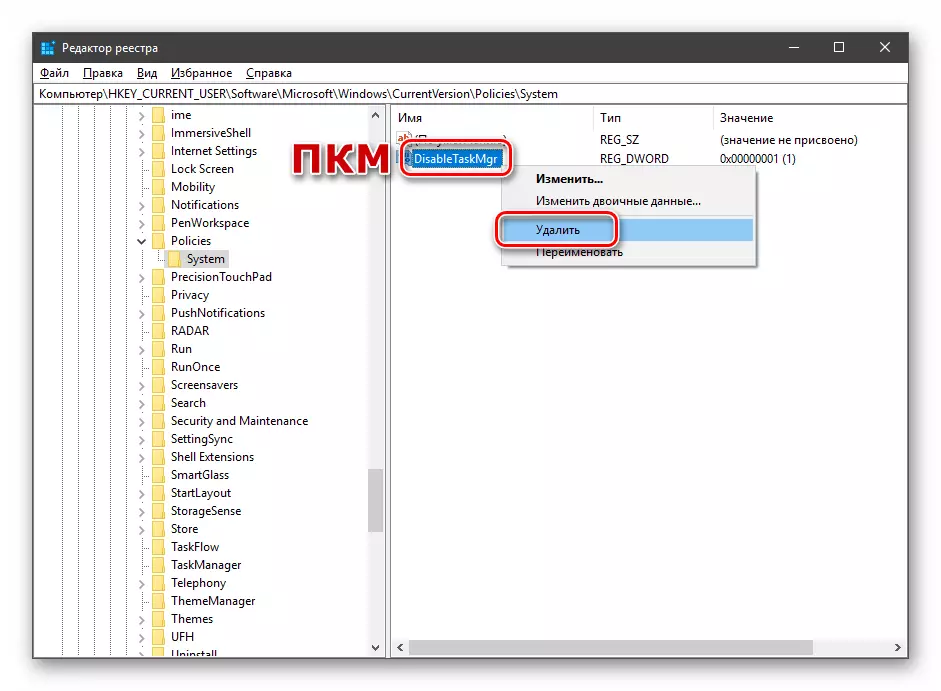
- Sake kunna PC don canja canje-canje don aiwatarwa.
Hanyar 3: amfani da "layin umarni"
Idan saboda wasu dalilai ba zai yiwu a yi babban abin sha ba a cikin "rajista mai rajista", "layin umarni", Gudun a madadin mai gudanarwa, zai zo ga ceto. Wannan yana da mahimmanci, kamar yadda ake buƙatar hakkin da suka dace don yin waɗannan magudi.
Kara karantawa: bude layin "layin" a Windows 10
- Bude layin umarni ", shigar da masu zuwa (zaku iya kwafa da liƙa):
Rogoglika Share HKCU \ Software \ Microsoft

Danna Shigar.
- Ga tambayar, ko muna son share sigogi, shigar "(ee) kuma latsa Shigar.

- Sake kunna motar.
Hanyar 4: dawo da fayil
Abin takaici, don mayar da mai aiwatarwa guda ɗaya mai aiwatarwa wanda zai yiwu, saboda haka dole ne ku yi wa tsarin abin da tsarin yake bincika amincin fayilolin, kuma idan tsarin ya bincika amincin fayilolin, kuma idan tsarin ya bincika amincin fayilolin, kuma yana buƙatar lalacewa, yana maye gurbin ma'aikata. Wadannan sune abubuwan amfani da na'ura masu amfani da shi da SFC.

Kara karantawa: dawo da fayilolin tsarin a Windows 10
Hanyar 5: Maido da tsarin
Yunkurin da ba a bari ba don mayar da "mai sarrafa aiki" zuwa rayuwa na iya gaya mana cewa mummunan gazawar ta faru a cikin tsarin. Yana da daraja tunani game da maido da windows kafin jihar da ya kasance kafin ya faru. Kuna iya yin wannan ta amfani da wurin dawo da shi ko "a dawo da shi" zuwa ga Majalisar da ta gabata.
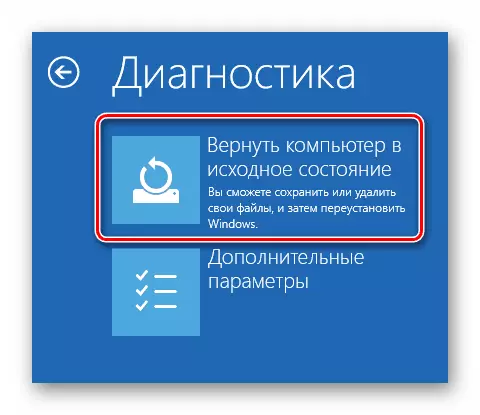
Kara karantawa: Muna dawo da Windows 10 zuwa asalin Jiha
Ƙarshe
Sake dawo da aikin "mai sarrafa aiki" na hanyoyin da ke sama bazai haifar da sakamakon da ake so ba saboda tsananin lalacewa ga fayilolin tsarin. A cikin irin wannan yanayin, kawai cikakkiyar sake shigar da Windows kawai zai taimaka, kuma idan an sami kamuwa da cuta tare da ƙwayoyin cuta, sannan tare da tsarawa da faifai tsarin.
